Win10专业版连接隐藏无线网络的技巧
Windows 10是美国微软公司研发的跨平台及设备应用的操作系统。是微软发布的最后一个独立Windows版本。Windows 10共有7个发行版本,分别面向不同用户和设备。截止至2018年3月7日,Windows 10正式版已更新至秋季创意者10.0.16299.309版本,预览版已更新至春季创意者10.0.17120版本
为了防止他人连接自己的无线网络,一些朋友在设置无线路由器时通常都会隐藏SSID。这时设备将无法搜索到无线信号而需要通过手动的方法进行连接。那么,Win10专业版系统下该怎么连接隐藏的无线网络呢?下面,系统天地小编就分享下手动添加隐藏无线网络配置的方法,以实现开机自动连接的目的。
解决方法:
1.右击桌面上的网络图标,选择属性;
2.在打开的网络和共享中心页面中,点击更改网络设置下面的“设置新的连接网络”;
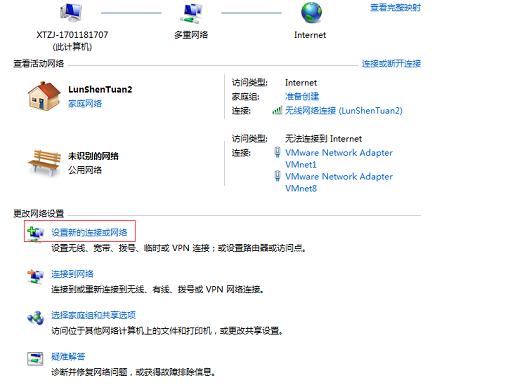
3.然后选择“手动连接到网线网络”,点击下一步;
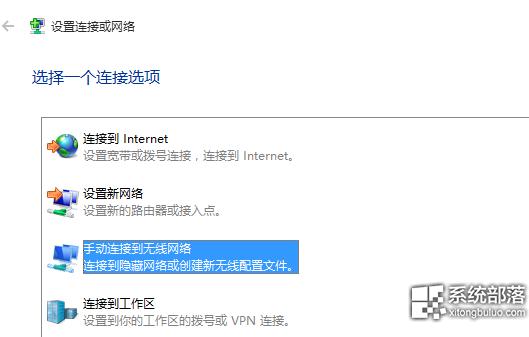
4.输入无线网络的网络名、密码等参数,勾选“即使网络未进行广播也连接”,点击下一步;

5.无线配置文件添加完成,点击关闭,之后就可以看到连接上该无线网络了。
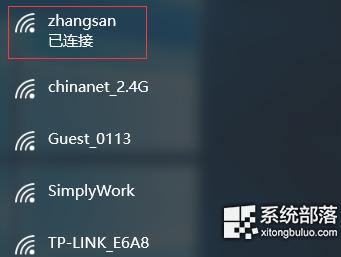
以上就是系统天地小编今天给大家带来的Win10专业版如何连接隐藏的无线网络的操作技巧,希望对大家能有所帮助。更多更详尽的系统教程,尽在系统天地。如果以上的教程,还不能解决你电脑碰到的问题的话,建议你重装下系统,以免给你的工作生活带来不便。系统天地小编也给你推荐:Win10系统下载,希望能对你有所帮助。
新技术融合:在易用性、安全性等方面进行了深入的改进与优化。针对云服务、智能移动设备、自然人机交互等新技术进行融合。Windows 10所新增的Windows Hello功能将带来一系列对于生物识别技术的支持。除了常见的指纹扫描之外,系统还能通过面部或虹膜扫描来让你进行登入。当然,你需要使用新的3D红外摄像头来获取到这些新功能。
……
下载win10系统应用使用,安卓用户请点击>>>win10系统应用
下载win10系统应用使用,IOS用户请点击>>>IOS win10系统应用
扫描二维码,直接长按扫描哦!


















